

Av Adela D. Louie, Senast uppdaterad: April 14, 2022
Om du känner dig generös och du vill ge bort din iPhone, eller om du är i behov av pengar och vill sälja din iPhone, slår jag vad om att du vill se till att allt som lagrats på din iPhone kommer att raderas säkert . Här kommer vi att lära oss sätt att göra säker radera iPhone, kommer detta att inkludera verktygen och metoderna.
Förutom metoderna och verktygen kommer vi också att dela med dig av några av tipsen som du måste komma ihåg innan fullt ut radera allt som finns lagrat på din iPhone. Dessutom skulle du inte vilja ta bort nästan alla filer och sedan ta tillbaka dem i slutet, när det inte finns något möjligt sätt att hämta dem.
Om du är nyfiken på hur du säkert raderar data på din iPhone, kanske du vill ge den här artikeln chansen att hjälpa dig förstå.
Del 1. Vad finns det att göra för att säkert radera iPhone-data?Del 2. Hur kan jag använda min iPhone för att säkert radera data?Del 3. För att sammanfatta allt
Vi kommer att diskutera de saker som du måste komma ihåg att göra för att säkert kunna radera iPhone-data.
Självklart är det viktigt att ha en säkerhetskopia av all data du har på din iPhone innan du slutligen raderar allt. Kärnan i att ha en säkerhetskopia är att kunna behålla en kopia av dina data så att du kan ha en referens ifall du skulle behöva den i framtiden.
Det finns många metoder för att kunna skapa en säkerhetskopia för din data, varav en är genom att använda en dator.
Ett annat steg för att säkert radera iPhone-data är att fabriksåterställ din iPhone. Det är ett måste att också veta att fabriksåterställningen av din iPhone kommer att radera all data på din iPhone.
När du har skapat säkerhetskopian och du är redo att fabriksåterställa din iPhone, här är de saker du måste göra.
För att radera iPhone, följ de enkla stegen:
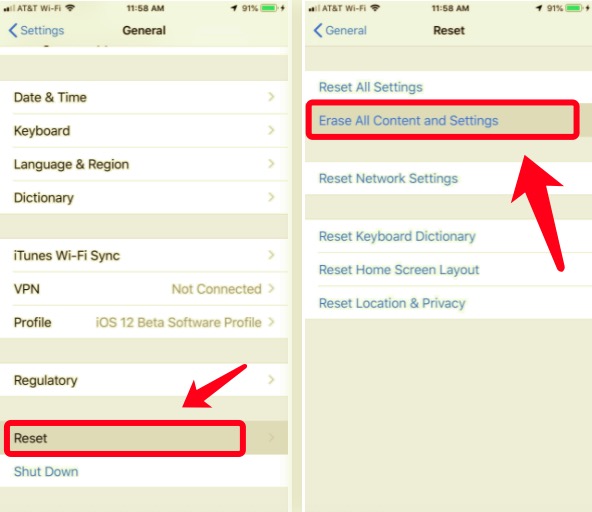
Vet du att det finns ett sätt att effektivt radera all data på din iPhone? Detta är ett av de anmärkningsvärda sätten hur du säkert kan radera iPhone-data, och detta kan göras genom att använda FoneDog iPhone Cleaner, din ultimata partner när det gäller att rengöra eller torka av dina iPhones.
Innan du har en uppfattning om vad denna FoneDog iPhone Cleaner kan göra, är det bäst att veta vilka enheter du kan använda den. Om du har en Windows-dator eller en Mac-dator, och även en iPhone eller en iPad, kan det inte vara några problem eftersom du kan använda nämnda enheter för att komma åt FoneDog iPhone Cleaner.
Gratis nedladdning Gratis nedladdning
Vad är de fantastiska sakerna som FoneDog iPhone Cleaner kan göra? Hur raderar denna FoneDog iPhone Cleaner iPhone-data säkert?
Hur kan du säkert radera iPhone-data med FoneDog iPhone Cleaner?
Inledningsvis måste du vara medveten om den totala lagringen av din enhet, här är stegen för hur du kontrollerar enhetens lagringskapacitet innan du säkert raderar iPhone-data.

För det andra måste du fortsätta med raderingen av data endast med ett tryck, här är de saker du måste göra.

Om du använder din telefon just nu och du vill använda den för att säkra radering av data kommer vi att lära dig stegen för hur du gör det i den här delen av artikeln. Detta är i fall du kommer att sälja din iPhone och du vill säkert radera iPhone-data.
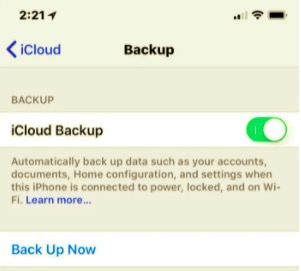
Folk läser ocksåRaderar en hård återställning allt på iPhone?Hur man hårdåterställer iPhone 4 utan iTunes
Det kommer en tid att vi kanske vill sälja vår enhet eller donera den till någon vi känner. Innan man gör något sådant måste man alltid komma ihåg att det är ett måste att säkra all data som hade lagrats på enheten för att kunna skydda sig själv och även detaljerna om varje person som lagras på enheten.
Du måste alltid komma ihåg att ha en säkerhetskopia av filerna som du kommer att radera så att du inte klandrar dig själv för att radera all data även de som också är värdefulla för dig.
Vi hoppas att du har lärt dig några av de saker som du måste göra för att kunna säker radera iPhone data. Från de verktyg och metoder som du kommer att använda, tror vi att du nu kan ge bort din enhet utan känslan av oro och du kommer också att känna dig nöjd över att se att du har gjort ditt jobb väl med att säkra din egen data .
När det kommer till den bästa partnern för att rengöra och säkra din telefons data, FoneDog iPhone Cleaner är den rätta!
Lämna en kommentar
Kommentar
iPhone Cleaner
Frigör enkelt lagringsutrymme och snabba upp din iPhone
Gratis nedladdning Gratis nedladdningHeta artiklar
/
INTRESSANTTRÅKIG
/
ENKELSVÅR
Tack! Här är dina val:
Utmärkt
Betyg: 4.7 / 5 (baserat på 68 betyg)